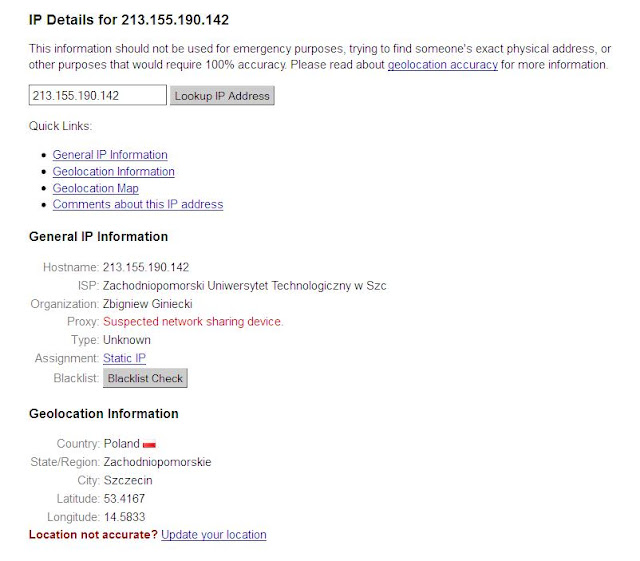Hari Malaysia disambut pada 16 September setiap tahun untuk memperingati penubuhan persekutuan Malaysia di tarikh yang sama pada tahun 1963. Ia menandakan penyertaan bersama Malaya, Borneo Utara, Sarawak, dan Singapura bagi membentuk Malaysia.
Pembentukan persekutuan baru ini dirancangkan berlaku pada 1 Jun 1963 namun kemudiannya ditangguhkan ke 31 Ogos 1963 bagi membolehkan ia disambut bersama-sama dengan sambutan hari kemerdekaan ke-6. Beberapa isu berkaitan dengan bantahan Indonesia dan Filipina untuk pembentukan Malaysia memperlambatkan pengisytiharan ke 16 September pada tahun yang sama. Penangguhan itu juga dibuat bagi membolehkan Pertubuhan Bangsa-Bangsa Bersatu memperuntukkan masa membuat pungutan suara di Borneo Utara (kini Sabah) dan Sarawak.
Hari Malaysia merupakan cuti am di negeri Sabah sempena hari keputeraan Yang Di-Pertua Negeri. Ia bukan merupakan cuti am di Sarawak dan Semenanjung Malaysia. Mulai tahun 2010, Hari Malaysia juga merupakan cuti am di semua negeri di Malaysia.